4D v14.3
Página Formularios
 Página Formularios
Página Formularios
La página Formularios contiene dos listas de formularios: Formularios proyecto y Formularios tabla. La lista de los formularios tabla muestra las tablas de la base y sus formularios asociados
Los formularios proyecto son formularios independientes que no están asociados a tablas. Estos formularios son particularmente útiles cuando desarrolla interfaces y componentes.
Los formularios tabla son formularios asociados a tablas. Se benefician de automatizaciones y de funciones adicionales para el procesamiento de datos. Para mayor información sobre las diferencias entre estos dos tipos de formularios, consulte el párrafo Formularios tabla y formularios proyecto.
La página Formularios permite crear un formulario (formulario proyecto o formulario tabla) de dos formas:
- Utilizando el asistente de creación de formularios: seleccione el título “Formularios proyecto” (para crear un formulario proyecto) o la tabla o un formulario de la tabla en la cual quiera añadir el formulario (para crear un formulario tabla) y luego elija Nuevo formulario con Asistente... en el menú de opciones de la página:
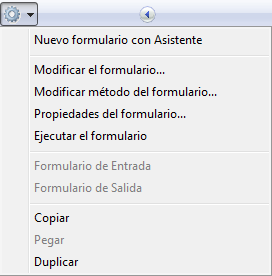
Aparece el asistente de creación de formularios, listo para crear un nuevo formulario. Para mayor información sobre este asistente, consulte la sección Crear un formulario utilizando el asistente de formularios. - Creando un formulario vacío: seleccione el título “Formularios de proyecto” (para crear un formulario proyecto) o la tabla o un formulario de la tabla en la cual quiera añadir un formulario (para crear un formulario tabla) y luego haga clic en el botón añadir
 . Aparece una caja de diálogo donde puede definir el nombre y la carpeta del formulario. Cuando valida esta caja de diálogo, se crea el formulario vacío y se muestra en una ventana del editor de formularios. Para mayor información, consulte la sección Crear un formulario vacío.
. Aparece una caja de diálogo donde puede definir el nombre y la carpeta del formulario. Cuando valida esta caja de diálogo, se crea el formulario vacío y se muestra en una ventana del editor de formularios. Para mayor información, consulte la sección Crear un formulario vacío.
Desde el Explorador, puede abrir directamente un formulario existente en el editor de formularios para editarlo. Para hacer esto, puede:
- Hacer doble clic en su nombre,
- Seleccionar el formulario y luego Modificar el formulario... en el menú contextual o en el menú opciones de la página.
Para mayor información sobre la edición de formularios, consulte el capítulo Creación de formularios.
Para borrar un formulario, seleccione su nombre en la lista y haga clic en el botón borrar  o utilice el comando Eliminar formulario del menú contextual. También puede arrastrar y soltar el formulario en la Papelera.
o utilice el comando Eliminar formulario del menú contextual. También puede arrastrar y soltar el formulario en la Papelera.
No puede borrar un formulario tabla que se utiliza como formulario de entrada o de salida por defecto.
Para mostrar el área de vista previa, haga clic en icono de previsualización  . Seleccione un formulario para previsualizarlo.
. Seleccione un formulario para previsualizarlo.
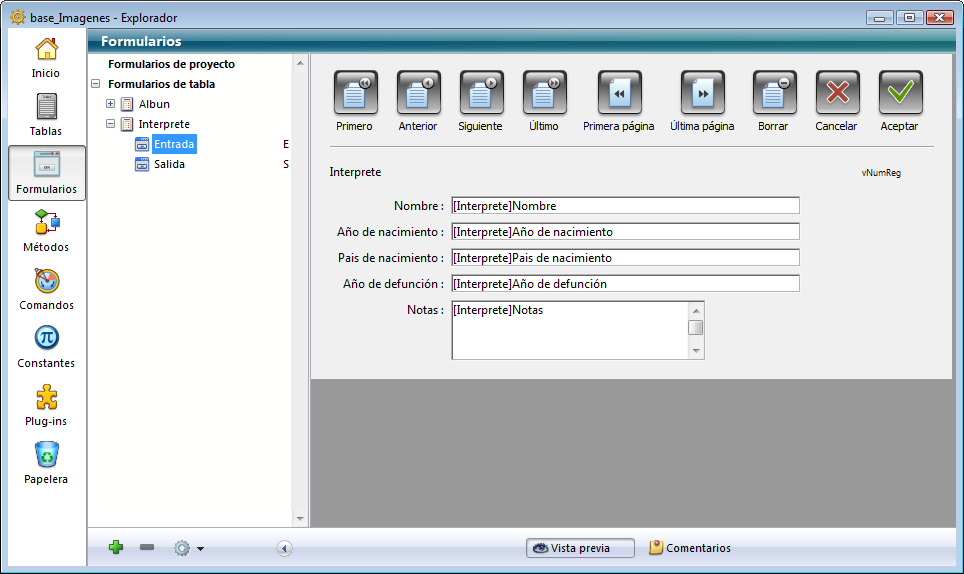
Puede designar los formularios de entrada y de salida actuales para cada tabla desde el Explorador (formularios tabla únicamente). Para hacerlo, haga clic en el nombre del formulario tabla y utilice los comandos Formulario de entrada o Formulario de salida del menú contextual:
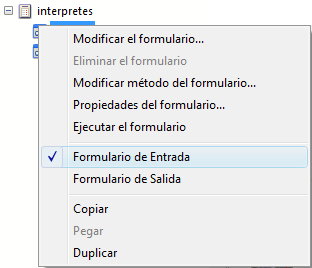
Para mayor información sobre los formularios de entrada y de salida por defecto, consulte la sección Designar los formularios de entrada y de salida.
Puede abrir el método de un formulario directamente desde la página Formularios del Explorador, seleccionando el comando Modificar método del formulario... en el menú contextual o en el menú de opciones. El método del formulario se abrirá en una ventana del editor de métodos.
Puede acceder a las principales propiedades de un formulario desde el Explorador. Haga clic en el nombre del formulario, luego haga clic en el comando Propiedades del formulario... en el menú contextual o en el menú de opciones de la página. Para mayor información, consulte el párrafo Propiedades del formulario (Explorador).
Puede ejecutar un formulario en su contexto (lista de registros para un formulario tabla listado y registro actual en página para un formulario tabla detallado) en la ventana de visualización de registros. Para hacerlo, elija Ejecutar formulario en el menú contextual o en el menú opciones de la página. Para mayor información sobre cómo probar formularios, consulte el párrafo Utilizar la barra de herramientas.
Puede insertar un nombre de formulario en un método arrastrándolo. Al hacer esto, el nombre del formulario aparece utilizando la sintaxis correcta. Por ejemplo, si arrastra el formulario Entrada de la tabla [Empresas], aparecerá como [Empresas]"Entrada".
Puede insertar un subformulario en un formulario arrastrando el nombre desde la página Formularios del Explorador al formulario abierto en el editor de formularios. Para asociar un subformulario detallado al subformulario listado en pantalla, manteniendo presionada la tecla Mayús y arrastre el nombre de un formulario de entrada desde la página Formularios del Explorador al área del subformulario en el formulario. Para mayor información, consulte la sección Subformularios y widgets.
4D permite copiar/pegar o duplicar un formulario existente, vía los comandos correspondientes del menú contextual o en el menú de opciones de la página. Esto permite desarrollar rápidamente varios formularios con características comunes.
4D añade e incrementa automáticamente un número al nombre del formulario si ya existe un formulario con el mismo nombre en la ubicación de destino.
Producto: 4D
Tema: Explorador
Manual de Diseño ( 4D v14 R2)
Manual de Diseño ( 4D v12.4)
Manual de Diseño ( 4D v13.4)
Manual de Diseño ( 4D v14 R3)
Manual de Diseño ( 4D v14.3)
Manual de Diseño ( 4D v14 R4)







